Eigene Subdomain verwenden
Über konsoleH können Sie Ihrem Storage Share eine eigene Subdomain zuweisen.
Legen Sie bitte im ersten Schritt einen nach folgendem Muster aufgebauten DNS-Eintrag an:
- Quelle: Name der Subdomain (inkl. Hauptdomain) mit einem Punkt abgeschlossen
- Record-Typ: "CNAME"
- Ziel: Komplette vordefinierte Subdomain mit einem Punkt abgeschlossen
Sobald Sie die Subdomain erfolgreich angelegt haben, können Sie über den Punkt Neue Subdomain die weitere Konfiguration durchführen.
Bitte tragen Sie die komplette Subdomain im entsprechenden Eingabefeld ein und klicken anschließend auf "Hinzufügen". In diesem Zuge wird zusätzlich ein SSL-Zertifikat von Let's Encrypt hinterlegt.
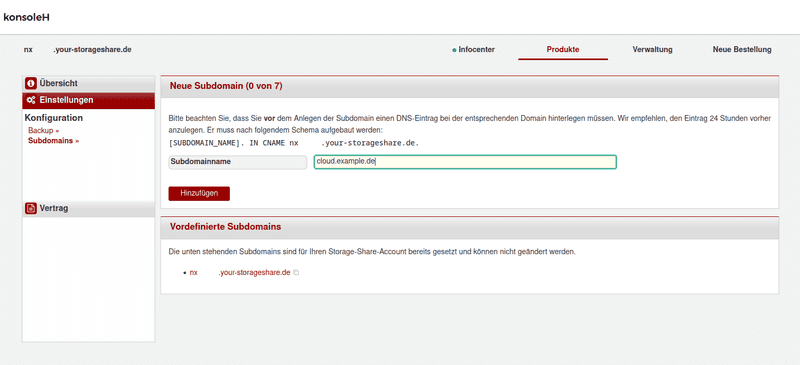
Anlegen der Subdomain im DNS
Legen Sie am besten 24h vorher einen CNAME-Eintrag für die entsprechende Subdomain in Ihrer DNS-Verwaltung an (beispielhaft für cloud.example.de):
In der Hetzner DNS Console
- Loggen Sie sich in der DNS Console ein
- Wählen Sie die entsprechende Domain (in unserem Fall
example.de) aus, für die Sie eine Subdomain auf Ihren Storage Share anlegen wollen - Anschließend füllen Sie die Felder des Create record Formulars wie folgt aus und klicken anschließend auf "Add record":
- Type: CNAME
- Name: cloud (Vorderer Teil der Subdomain)
- Value: nx*.your-storageshare.de. (Geben Sie hier die Domain Ihres Storage Shares an. Achten Sie unbedingt auf den Punkt am Ende.)
- TTL: Kann auf Standardwert bleibenIn der konsoleH
- Loggen Sie sich in der konsoleH ein
- Wählen Sie die entsprechende Domain (in unserem Fall
example.de) aus, für die Sie eine Subdomain auf Ihren Storage Share anlegen wollen. - Klicken Sie nun links auf den Punkt Einstellungen; Konfiguration; DNS-Verwaltung
- Anschließend klicken Sie auf den Button "Record hinzufügen" und geben folgende Daten in das Formular ein:
- Hostname: cloud (Vorderer Teil der Subdomain)
- Recordtyp: CNAME
- Ziel: nx*.your-storageshare.de. (Geben Sie hier die Domain Ihres Storage Shares an. Achten Sie unbedingt auf den Punkt am Ende.)
- TTL: Kann leer bleibenAndere DNS-Verwaltungen
Legen Sie den entsprechenden CNAME-Eintrag nach folgendem Schema an:
cloud.example.de. IN CNAME nx*.your-storageshare.de.
Hinweis zu Cloudflare: Sollten Sie Cloudflare für DNS Einträge nutzen, schalten Sie bitte den Cloudflare-Proxy für die entsprechende Subdomain ab.
Aufschaltung der Subdomain auf Ihren Storage Share
Nachdem Sie die Subdomain wie oben angegeben konfiguriert haben, können Sie mit der Aufschaltung der Subdomain auf Ihren Storage Share fortfahren:
- Loggen Sie sich in konsoleH ein
- Wählen Sie den entsprechenden Storage Share aus
- Klicken Sie nun links auf den Punkt Einstellungen; Konfiguration; Subdomains
Neue Subdomain
Geben Sie dort die vollständige Subdomain ein (z. B.: cloud.example.de), welche aufgeschaltet werden soll und klicken Sie auf "Hinzufügen".
Das Hinzufügen der Subdomain läuft nun automatisiert im Hintergrund ab. Sobald die Subdomain den Status Aktiv hat, können Sie diese nutzen.
Bestehende Subdomains
Hier erscheinen alle Subdomains, die Sie eingerichtet haben. Diese werden mit Angabe eines entsprechenden Status in einer Liste dargestellt.
Durch Klick auf eine der Subdomains wird diese in einem neuen Tab geöffnet.
Besteht bei einer Subdomain ein Problem, wird dies entsprechend im Status angezeigt. Durch Klick auf "Weitere Informationen" erhalten Sie dann die Anweisungen, die zur Behebung des Problems beachtet werden sollten.
Vordefinierte Subdomains
Hier erscheinen alle von Hetzner vergebenen Subdomains, welche nicht geändert werden können. Durch einen Klick auf eine der Subdomains wird diese in einem neuen Tab geöffnet.
Workaround für Hauptdomain
Damit auch die Hauptdomain genutzt werden kann, legen Sie am besten einen CNAME-Eintrag für www.example.de an und schalten Sie diese auf Ihren Storage Share auf. Anschließend richten Sie eine Weiterleitung von example.de auf www.example.de in Ihrem Webhosting Account oder auf Ihrem eigenen Server ein. Bitte beachten Sie, dass Sie ggf. selbst noch ein SSL-Zertifikat für example.de einrichten müssten.
In der konsoleH
Sollten Sie Ihre Domain über konsoleH verwalten, können Sie nach folgender Anleitung vorgehen, nachdem Sie für www.example.de die Anleitungen Anlegen der Subdomain im DNS (Hinweis: Entfernen Sie unbedingt in der DNS Verwaltung vorher den A-Record für den Hostname www) und Aufschaltung der Subdomain auf Ihren Storage Share befolgt haben:
Einrichtung der Weiterleitung:
- Loggen Sie sich in konsoleH ein
- Wählen Sie die entsprechende Hauptdomain aus
- Klicken Sie nun links auf den Punkt Einstellungen; Konfiguration; Serverkonfiguration
- Klicken Sie neben dem Hauptordner, auf den Ihre Domain verweist (Standard:
public_html), auf das Icon für Ordner konfigurieren.htaccess - Über den Button "Weiterleitung" können Sie nun die Weiterleitung auf Ihre Domain einrichten und anschließend über "Hinzufügen" speichern:
Typ: permanent
Ziel-URL: https://www.example.deEinrichtung des SSL-Zertifikats:
- Um das SSL-Zertifikat für die Hauptdomain einzurichten, gehen Sie zu Einstellungen; Extras; SSL Manager und klicken dort auf "Neues Zertifikat"
- Wählen Sie nun Ihren gewünschten SSL-Anbieter aus und beantragen Sie dann nur für die Hauptdomain (nicht
*.example.de) ein Zertifikat und entfernen Sie den Haken bei "Eintrag für www-Subdomain"